La registrazione audio è essenziale per le persone che amano catturare discussioni o musica. Ma per qualche motivo, gli utenti iOS segnalano l'errore Il memo vocale dell'iPhone non funziona. Anche per le funzionalità integrate del tuo dispositivo, potresti riscontrare malfunzionamenti in qualsiasi circostanza. E un registratore vocale non è esentato da questo. Per far funzionare nuovamente normalmente il tuo memo vocale, scopri il modo migliore per risolvere i problemi sul tuo iPhone.
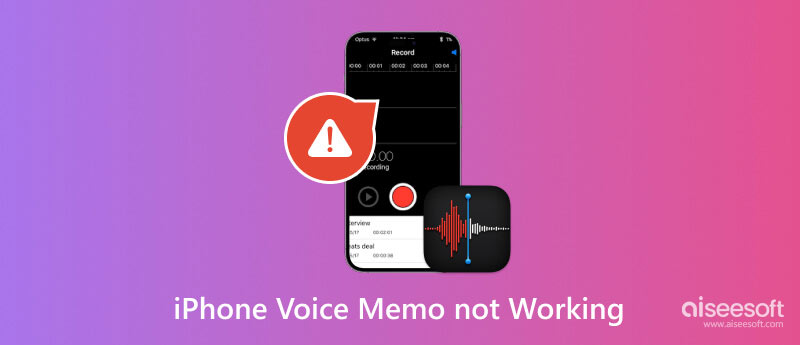
Le cause dei malfunzionamenti di un'app variano per molti motivi. Innanzitutto, ci sono problemi software derivanti dagli aggiornamenti, che possono essere bug esistenti. È anche lecito ritenere che il microfono del dispositivo sia danneggiato. Ripensandoci, devi solo eseguire una piccola risoluzione dei problemi per scoprire perché l'app Memo vocale non funziona. Prenditi il tuo tempo per leggere le seguenti soluzioni.
Questo è uno dei modi di base per conoscere i malfunzionamenti delle app sul tuo telefono. Se di solito non controlli la memoria dell'iPhone, è possibile che vengano archiviati troppi dati da app, cronologia di navigazione e download. E quando lo spazio sul dispositivo è pieno, ciò influenzerà quasi tutte le funzioni. Controlla ed elimina alcuni file dalla memoria dell'iPhone seguendo questi passaggi:
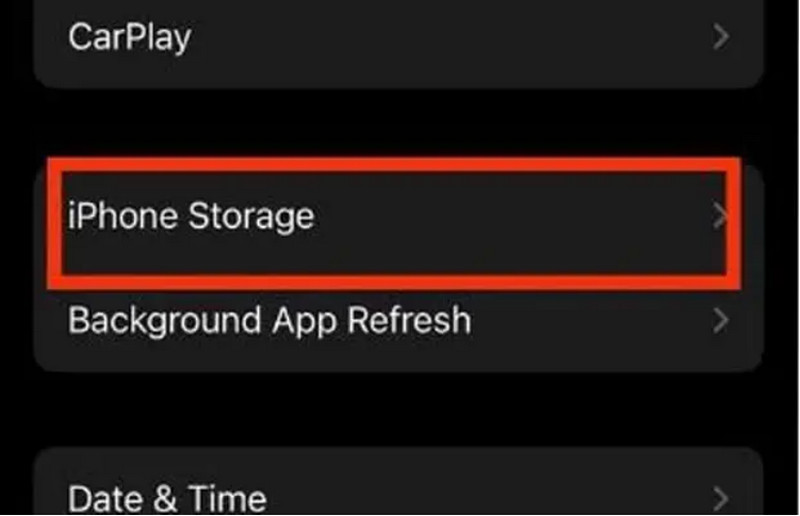
Puoi anche eliminare alcuni memo vocali per liberare la memoria interna dell'iPhone. Se temi di perdere record importanti, ti consigliamo di farlo eseguire il backup del memo vocale prima di pulire lo spazio di archiviazione.
Forza la chiusura dell'app se non riesci a registrare. Questo gesto può essere eseguito ripetutamente, poiché dà solo una piccola spinta all'app. Basta accedere allo Switcher app, quindi far scorrere l'app verso l'alto. Tocca nuovamente l'icona dalla schermata principale per aprire Memo vocale.
La modalità Risparmio energetico è una funzionalità dell'iPhone che limiterà alcune funzioni quando il dispositivo ha la batteria scarica. Poiché può forzare le app a non funzionare finché non vengono caricate, il memo vocale dell'iPhone non funziona. Puoi collegare il tuo dispositivo per caricare o disattivare la modalità di risparmio energetico.
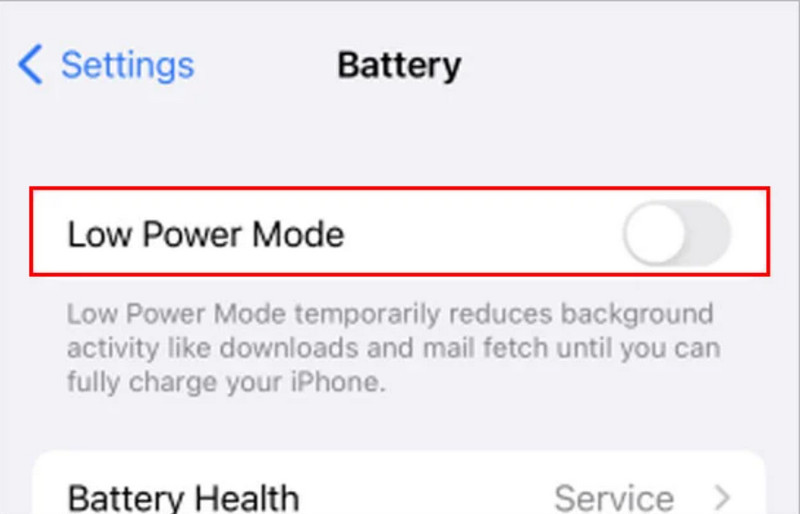
Se non conosci la causa del malfunzionamento dell'app, affidati a Ripristino del sistema iOS Aiseesoft, un programma tutto in uno per riparare iPhone e iPad. Una delle sue funzioni è scansionare il dispositivo e risolvere semplicemente i problemi in una volta sola. Supporta un'ampia gamma di unità mobili iPhone e versioni iOS. Oltre alla correzione immediata di iPhone Voice Memo, questo strumento può risolvere problemi come il consumo della batteria, schermi neri e altri problemi. Tutto con la soluzione rapida, Aiseesoft iOS System Recovery proteggerà e organizzerà i dati dell'iPhone. Basta scaricarlo su Windows o Mac.

Scarica
Ripristino del sistema iOS Aiseesoft
Sicuro al 100%. Nessuna pubblicità.
Sicuro al 100%. Nessuna pubblicità.
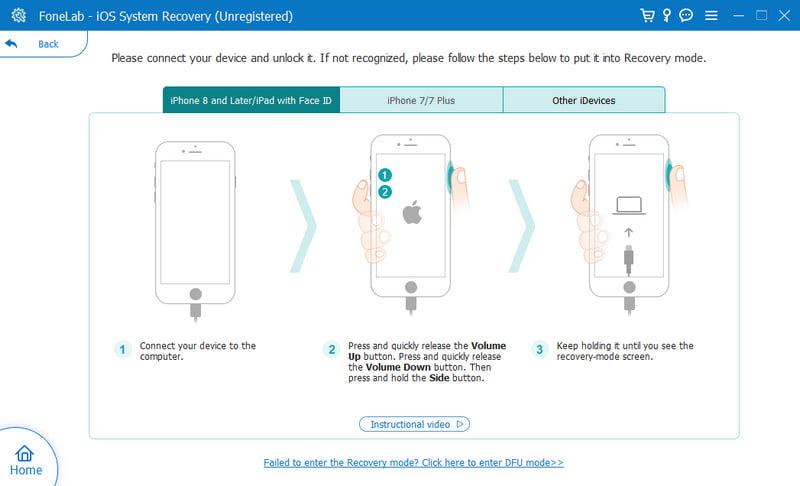
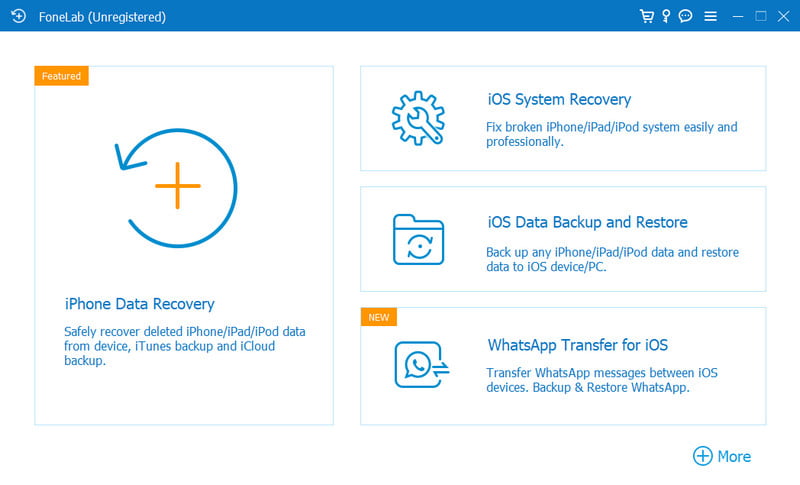
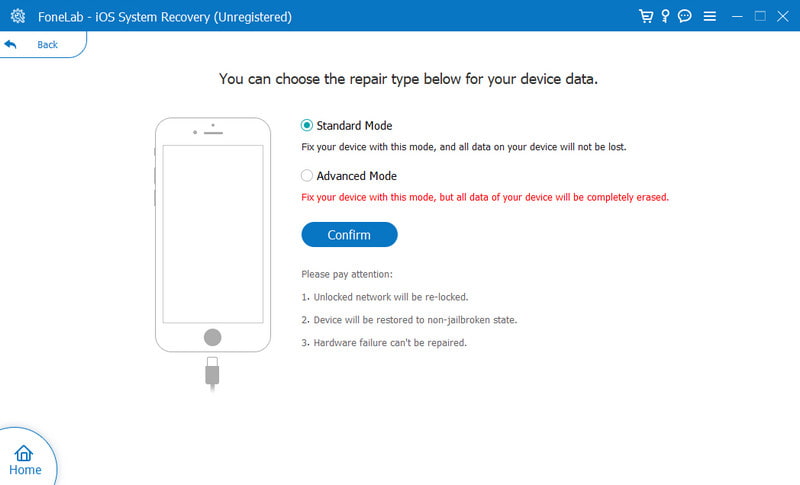
Le funzioni integrate necessitano di aggiornamenti frequenti da parte di Apple. È meglio controllare sempre la presenza di nuovi iOS aggiornamenti in modo che le funzionalità funzionino senza problemi sul tuo telefono. Nel caso in cui il microfono del memo vocale non funzioni, ecco come puoi aggiornare il tuo telefono con una nuova versione iOS:
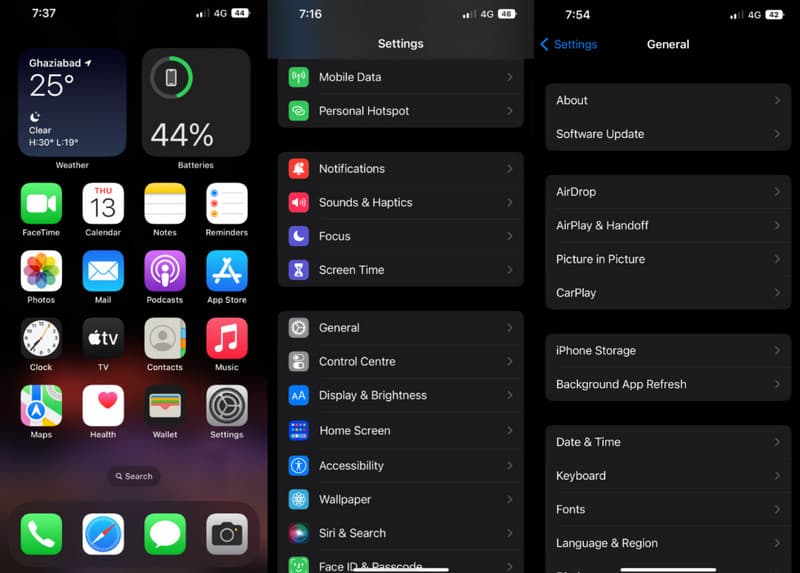
Come forse saprai, l'app Voice Memo offre due qualità audio principali: compresso e senza perdita di dati. Di solito, l'opzione Compresso è impostata per impostazione predefinita, ma è necessario cambiarla in Lossless, poiché la prima ostacola le funzioni dell'app. Ecco come farlo:
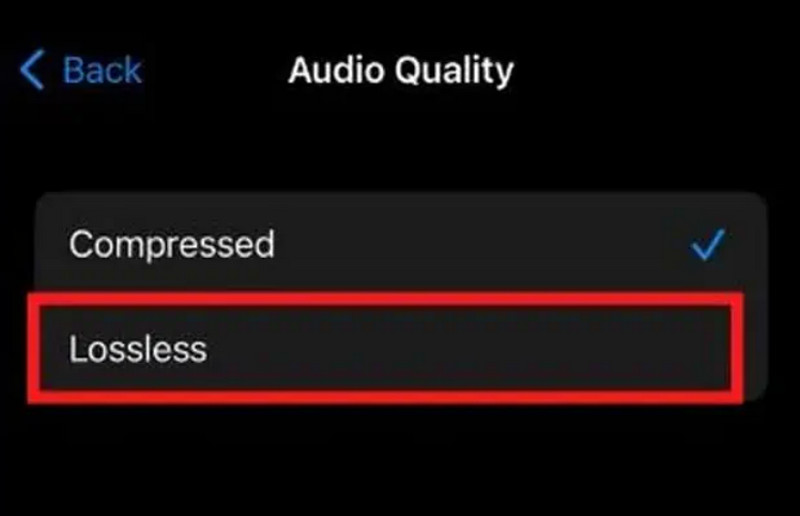
Come registrare utilizzando l'app Memo vocale su un iPhone?
Cerca l'app dalla schermata iniziale. Una volta che sei sulla pagina, tocca il pulsante rosso per registrare. Parla o canta, quindi tocca lo stesso pulsante per interrompere la registrazione. Puoi utilizzare il microfono integrato nel telefono o un auricolare.
Quanti minuti mi consente di registrare Voice Memo?
L'app non ha restrizioni per quanto riguarda la durata della registrazione. Tuttavia, se registri l'audio distrattamente, si interromperà di conseguenza quando la memoria dell'iPhone sarà piena. Assicurati di controllare le tue registrazioni o eliminare alcuni file indesiderati.
Posso disinstallare l'app Memo vocale sul mio telefono?
SÌ. Basta premere a lungo l'app dalla schermata principale. Quando viene visualizzato il menu, scegli l'opzione Rimuovi l'app. Quindi, tocca il pulsante Elimina app. Puoi reinstallare gratuitamente l'app Memo vocale dall'App Store.
Esistono altri modi manuali per riparare il memo vocale dell'iPhone quando non funziona?
Prova a disabilitare la funzione di riconoscimento del suono. Questa nuova funzione è ancora difettosa e potrebbe causare problemi all'app. Basta aprire l'app Impostazioni e andare su Accessibilità. Quindi, disattiva l'opzione Riconoscimento audio.
Conclusione
Per concludere, anche le funzioni integrate nel tuo iPhone possono funzionare male in modo casuale. Ma quando il Il memo vocale dell'iPhone non funziona, puoi utilizzare le soluzioni sopra menzionate. Inoltre, Aiseesoft iOS System Recovery è di grande aiuto per riparare il tuo telefono in pochi clic. Provalo scaricando il miglior software di ripristino iOS su Windows e Mac.

Riporta il tuo sistema iOS alla normalità in vari problemi come essere bloccato in modalità DFU, modalità di ripristino, modalità cuffie, logo Apple, ecc. Normale senza alcuna perdita di dati.
Sicuro al 100%. Nessuna pubblicità.
Sicuro al 100%. Nessuna pubblicità.